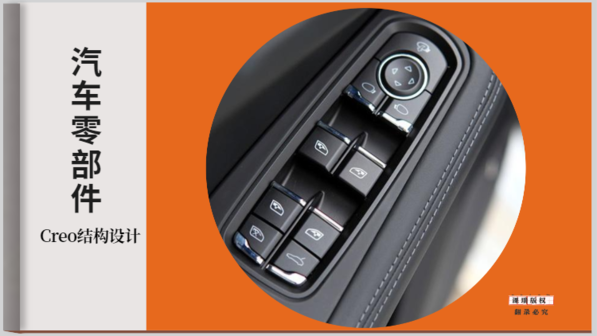新能源汽车电池包电热液耦合分析
新能源汽车电池包电热液耦合分析
电池包热管理的设计对于确保电池包在安全温度范围内工作至关重要。目的是防止电池包的任何部分过热或在过低温度下工作。如果电池包的大小设计不合理,温度会加速其老化、电池包内模块和电芯会产生不平衡或导致危险情况。
本教程演示设置对电动汽车进行电池包冷却分析的STAR-CCM+ 模型的工作流程。使用 STAR-CCM+ 电池工作流程,此工作流程可进行电芯的电气行为与其热响应之间紧密耦合的电热模拟。因此 STAR-CCM+ 提供了一个工具来研究冷却策略或冷却系统设计的性能,以管理各种条件下的快速充电或驱动循环等情况。
在本教程中,您将模拟一个由液体冷却板上的两个模块组成小电池包。每个模块都包含四个串联成两个并联串的电芯。


使用 STAR-CCM+ 中的等效电路模型进行电热分析。此模型的类型为电阻电容电阻 (RCR),并使用混合脉冲功率特性 (HPPC) 类型的测试数据来表现电芯的内部行为。为了捕捉扩散效应,模型使用两个 RC 单元。为了准确地对温度相关性建模,该模型具有从 10 °C 到 50 °C 的四个温度级别。
电池包特性如下:
电池包 | 2 个模块,各有 8 个电芯 |
标称电芯电压 | 3.5 V/电芯 |
标称电池包电压 | 28 V = 3.5 V/电芯 x 4 串联电芯 x 2 串联模块 |
每个电芯的容量 | 50 Ah/电芯 |
模块容量 | 100 Ah = 50 Ah x 2 并联串 |
电池包能量 | 2.8 kWh = 100 Ah x 28 V |
1 建立模拟文件
电池几何(带冷却液流体的板、一个初始电芯以及一组初始极耳和母线);预定义的表面阵列网格操作。稍后可以使用这些阵列网格操作来完成电池包几何。
建议您并行运行本教程,以减少网格化时间和运行时间。
1.启动STAR-CCM+,然后选择File > Load。选择 batteryPack_start.sim。单击Open,然后单击OK。
2.打开Geometry 场景。电池几何零部件显示在打开场景中。

2 选择物理模型和材料属性
对于此非稳态电热电池模拟,将电池模型与固体电池的电路模型结合使用。将电池组件(电池芯、板、极耳和母线)定义为多部分的固体。冷却液定义为恒密度液体。
1.新建物理连续体并将 Continua > Physics 1 节点重命名为 Battery。
2.对于物理连续体 Battery,按顺序选择以下模型,然后关闭对话框。
Group Box | Model |
Space | Three Dimensional |
Time | Implicit Unsteady |
Material | Multi-Component Solid |
Multi-Component Solid | Multi-Part Solid |
Optional Models | Battery |
Circuit Model (selected automatically) | |
Energy | Segregated Solid Energy |
Gradients (selected automatically) | |
Equation of State | Constant Density |
Optional Models | Solution Interpolation |
3.指定电池组件的材料属性:
a)展开Continua > Battery > Models > Multi-Part Solid节点。
b)右键单击Solids 节点并选择选择混合物组分。
c)在选择混合物组分对话框中,展开Material Databases > Standard > Solids 节点,然后选择 Ag (Silver), Al (Aluminum (pure)) and Cu (Copper)。
d)单击Apply,然后单击Close。
e)选择 Ag 节点并将它重命名为 Cells。
f)编辑 Cells > Material Properties节点并设置以下属性:
Node | Property | Setting |
Density > Constant | Value | 2000 kg/m^3 |
Specific Heat > Constant | Value | 1200 J/kg-K |
Thermal Conductivity | Method | Orthotropic |
| Value | 1.2 W/m-K |
| Value | 28 W/m-K |
| Value | 28 W/m-K |
5.创建新的物理连续体并将它重命名为 Coolant。
6.对于物理连续体 Coolant,按顺序选择以下模型:
Group Box | Model |
Space | Three Dimensional |
Material | Liquid |
Flow | Segregated Flow |
Gradients (selected automatically) | |
Equation of State | Constant Density |
Time | Implicit Unsteady |
Viscous Regime | Turbulent |
Reynolds-Averaged Navier Stokes (selected automatically) | |
Reynolds-Averaged Turbulence | K-Epsilon Turbulence |
Realizable K-Epsilon Two-Layer (selected automatically) | |
Wall Distance (selected automatically) | |
Two-Layer All y+ Wall Treatment (selected automatically) | |
Optional Models | Segregated Fluid Temperature |
Solution Interpolation |
7.单击Close。
8.指定冷却液的材料属性:
a.展开Continua > Coolant > Models > Liquid > H2O 节点。
b.编辑Material Properties节点并设置以下属性:
Node | Property | Setting |
Density > Constant | Value | 1050 kg/m^3 |
Dynamic Viscosity > Constant | Value | 0.0015 Pa-s |
Specific Heat > Constant | Value | 3500 J/kg-K |
Thermal Conductivity > Constant | Value | 0.4 W/m-K |
3 定义冷却液区域
为了冷却电池包,冷却液体以 0.15 kg/s 的质量流率和 27 °C 的流入温度流经板内的冷却液通道。流经过压力出口离开冷却液通道。
1.右键单击Geometry > Parts > Coolant节点,然后并选择Assign Parts to Regions。
2.在将零部件分配给区域对话框中:
a.选择Create One Region for All Parts,然后在文本框中输入冷却液作为区域名称。
b.选择Create a Boundary for Each Part Surface。
c.选择Create Contact-mode Interfaces From Contacts。
d.单击Apply,然后单击Close。
3.选择Regions > Coolant节点,然后将Physics Continuum设为Coolant。
4.选择Boundaries > Coolant.Inlet 节点,然后将Type 设为Mass Flow Inlet。
5.选择Coolant.Inlet > Physics Values > Mass Flow Rate节点,然后将Value 设为 0.15 kg/s。
6.选择Coolant.outlet节点,然后将Type 设为Pressure Outlet。
4 使用线性阵列完成几何
起始模拟文件中的初始几何仅包含放置在板上的一个电池电芯和一组初始极耳。使用预定义的线性阵列网格操作可跨板对电芯和极耳进行阵列。
1.右键单击Geometry > Operations节点,然后选择Execute All。
2.单击Scene/Plot选项卡。
3.右键单击Geometry > Surface 1 > Parts节点,然后选择Edit。
4.在Parts - Parts对话框中,选择Parts下的所有部件,然后单击OK。

5 定义电池包区域
电池包区域的类型为固体。可以将各个电池组件与物理连续体的材料属性相关联:板由铝制成,母线和极耳由铜制成,电芯由复合材料定义(表示用于制造电芯的所有材料的混合物)组成。
1.单击模拟选项卡以返回模拟树。
2.右键单击Regions 节点,然后选择 New > Region。
3.将Region 1 节点重命名为Pack。
4.使用动态查询将相关几何零部件分配给此区域:
a.选择 Regions > Pack节点,然后单击Parts旁边的  。
。
b.在Pack - Parts dialog对话框中,打开下拉菜单并选择Name。
c.从中下拉菜单中,选择does not contain。
d.在右侧文本框中,输入coolant,单机OK。

5.将相关几何零部件分配给材料部件组:
a.展开Pack > Physics Values > Material Part Groups节点。
b.选择 Ag 节点,然后将Parts 设为Plate。
c.选择Cells 节点,然后为Parts创建以下动态查询:Name contains cell。
找到 16 个匹配的几何零部件。
d.单击OK。
e.选择 Cu 节点,然后为Parts创建以下动态查询:Name contains tab。
f.单击  (Commit Changes)
(Commit Changes)
g.添加第二个查询,方法是将光标悬停在现有Name contains tab查询上并单击  (Add a new item (Insert)):Name contains busbar。
(Add a new item (Insert)):Name contains busbar。
h.单击  (Commit Changes)
(Commit Changes)
i.单击 AND,然后使用下拉菜单将它更改为 OR。
找到 15 个匹配的几何零部件。
j.单击OK。
6 生成体网格和交界面
您将为具有共形交界面的流体和固体生成多面体网格,以计算结合热传递。对于极耳和母线,将使用薄体网格生成器。
1.定义自动网格操作以对薄体零部件(极耳和母线)划分网格:
a.右键单击Geometry > Operations 节点,然后选择New > Mesh > Automated Mesh。
b.在Create Automated Mesh Operation对话框中,选择以下零部件:busbar1, busbar In, busbar Out, tab1, 和tab2。
c.选择Surface Remesher、Polyhedral Mesher和Thin Mesher然后单击OK。
d.将Automated Mesh节点重命名为Automated Mesh - Thin Parts。
e.选择Automated Mesh - Thin Parts节点,然后激活 Per-Part Meshing。
f.选择Meshers > Surface Remesher节点并停用 Perform Proximity Refinement。
g.编辑Default Controls 节点,然后设置以下属性:
Node | Property | Setting |
Base Size | Base Size | 4 mm |
Minimum Surface Size | Percentage of base | 25.0 |
Number of Thin Layers | Number of Layers | 3 |
2.定义自动网格操作以对电芯划分网格:
a.右键单击Geometry > Operations节点,然后选择New > Mesh > Automated Mesh。
b.在Create Automated Mesh Operation对话框中,选择Cell 零部件。
c.选择Surface Remesher和Polyhedral Mesher,然后单击OK。
d.将 Automated Mesh节点重命名为Automated Mesh - Cell。
e.选择Automated Mesh - Cell节点,然后将Mesher Execution Mode设为Parallel。
f.选择Default Controls > Base Size节点,然后将Base Size设为 4 mm。
g.右键单击Custom Controls 节点,然后选择New > Surface Control。
h.编辑Surface Control节点,然后设置下列属性:。
Node | Property | Setting |
Surface Control | Part Surfaces | bottom |
| Target Surface Size | Custom |
| Percentage of Base | 50.0 |
3.定义自动网格操作以对板和冷却液划分网格:
a.右键单击Geometry > Operations节点,然后选择New > Mesh > Automated Mesh。
b.在Create Automated Mesh Operation对话框中,选择以下零部件:Coolant 和 Plate。
c.选择Surface Remesher,Polyhedral Mesher,Prism Layer Mesher,然后单击OK。
d.将Automated Mesh节点重命名为Automated Mesh - Cooling。
e.选择Automated Mesh - Cooling 节点,将Mesh Execution Mode设为Parallel。
f.编辑Default Controls节点,然后设置以下属性:
Node | Property | Setting |
Base Size | Base Size | 5 mm |
Minimum Surface Size | Percentage of base | 50.0 |
Prism Layer Total Thickness | Size Type | Absolute |
Absolute Size | 0.5 mm |
g.右键单击Custom Controls节点,然后选择New > Surface Control。
h.编辑Surface Control节点,然后设置下列属性:。
Node | Property | Setting |
Surface Control | Part Surfaces | Plate > Surfaces > Faces |
| Prism Layers | Custom |
Customize Number of Layers | Activated | |
Customize Total Thickness | Activated | |
| Number of Prism Layers | 1 |
| Size Type | Absolute |
Absolute Size | 0.5 mm |
4.定义设置初始电芯和极耳的体网格的阵列的网格操作:
a.右键单击Geometry > Operations节点,然后选择New > Mesh > Volume Mesh Pattern。
b.在Create Volume Pattern Operation对话框中,单击OK。
c.选择Volume Mesh Pattern节点,然后为Input Parts创建以下动态查询:
Name contains (
找到 25 个包含所有表面阵列的电芯和极耳的匹配几何零部件。
d.单击OK。
5.在所有固体电池组件之间创建弱接触:
a.右键单击Geometry > Operations 节点,然后选择New > Surface Preparation > Contact Creator。
b.在Create Contact Creator Operation对话框中,单击OK。
c.选择Contact Creator节点,然后为Input Parts创建以下动态查询:
Name does not contain coolant
找到 32 个包含所有固体零部件的匹配几何零部件。
d.单击OK。
6.右键单击Geometry > Operations节点,然后选择Execute All。
可以在输出窗口中查看网格生成进度。
7.网格生成过程完成后,右键单击Parts 节点,然后选择Update Interfaces > Update Contact-mode Interfaces。
更新交界面时,将创建电芯和板之间的交界面。
8.选择Interfaces > Cell/Plate节点并为Contacts创建以下动态查询:
Type is Part Surface Contact
将这种形式的接触指定为动态查询,可确保在重新生成体网格或更改几何零部件时自动分配这些接触。
找到 64 个匹配接触。
9.单击OK。
10.要查看体网格,可创建网格场景。

7 配置电池电芯
在 STAR-CCM+ 中使用 0D RCR 模型创建电池电芯。尽管电池包中有 16 个电池电芯,但不需要创建 16 个电池电芯,因为所有 16 个电芯是等效的,可以在两个模组中为所有 16 个电芯重用该电池电芯定义。
1.右键单击Batteries > Battery Cells节点,然后选择创建用户自定义电池电芯。
2.选择Battery Cells > Equivalent Circuit Battery Cell > RCR Equivalent Circuit Model节点,然后设置以下属性。
Number of RC Elements | 2 |
Cell Capacity | 50.0 Ah |
3.右键单击Equivalent Circuit Battery Cell > RCR Equivalent Circuit Model > Parameter Tables节点,然后选择New。
4.选择Parameter Tables > 273.15K Discharge 10.00A 节点,然后将Table 设为 283K。
Parameter Tables > 273.15K Discharge 10.00A节点现在称为 Parameter Tables > 283.00K Discharge 10.00A。
5.重复上述步骤以添加其余的预定义 RCR 表:293K、313K 和 323K。
6.同时选择所有四个 Parameter Tables子节点,然后设置以下属性:
Property | Setting |
Charge/Discharge Type | Both |
Charge Current | 18.75 A |
Discharge Current | 18.75 A |

8 定义电池模块
定义两个电池模块 - 每个模块有四个串联电芯和两个并联电芯,然后指定两个模块中每个电芯的几何零部件。
1.创建第一个电池模块。
a.右键单击Batteries > Battery Modules节点,然后选择New > User-Defined Battery Module。
b.将Batteries > Battery Modules > Battery Module节点重命名为Battery Module 1。
c.选择Battery Module 1节点,然后设置以下属性:
N Series | 4 |
N Parallel | 2 |
d.展开Battery Module 1 > Battery Module Cells节点,然后多选所有电池模块电芯子节点,并将 Battery Cell 设为Equivalent Circuit Battery Cell。
电池模块和所有关联的电芯节点上会显示一个警告符号,指示它们需要进一步设置。此时,要求给它们分配几何零部件。

2.创建第二个电池模块。
a.右键单击Battery Module 1 节点,然后选择Copy。
b.右键单击Battery Modules 节点,然后选择Paste。
c.将Copy of Battery Module 1节点重命名为Battery Module 2。
将电池几何零部件分配给电芯之前,需要检查电芯的名称是否都遵循相同的格式。因此,将几何零部件Cell 重命名为Cell (1 x 1),使映射分配正常工作。
3.将Geometry > Parts > Cell 节点重命名为Cell (1 x 1)。
4.使用Assign By Mapping方法,将电池几何零部件分配给电池模块 1 中的电芯。
a.右键单击Battery Module 1 节点,然后选择Assign Parts to Battery Module Cells by Name。
b.在Assign Parts to Battery Module Cells by Name对话框的映射输入组合框中,设置以下内容:
Mapping Input | Setting |
Parallel Occurrence | 2 |
Series Occurrence | 1 |
Parallel Offset | -1 |
Series Offset | -1 |

c.在可用于分配的零部件组合框中,选择Cell (1x1), Cell (2x1), Cell (3x1), 和Cell (4x1)。
d.在两个组合框之间,单击右箭头。
e.在确认将零部件分配给电芯对话框中,单击OK。
f.要将电池零部件与剩余模块 1 电芯正确匹配,按下表编辑映射输入:
Mapping Input | Setting |
Parallel Occurrence | 2 |
Series Occurrence | 1 |
Parallel Offset | 0 |
Series Offset | -5 |
g.使用上述相同过程,按下表将相应的零部件分配给剩余模块 1 电芯:
Parts | Battery Module Cell |
Cell (5x1) | Battery Module 1 Cell 1,0 |
Cell (6x1) | Battery Module 1 Cell 1,1 |
Cell (7x1) | Battery Module 1 Cell 1,2 |
Cell (8x1) | Battery Module 1 Cell 1,3 |
h.单击OK.

i.单击Close.
5.使用Assign Manually方法,将电池几何零部件分配给电池模块 2 中的电芯。
a.右键单击Battery Module 2 节点,然后选择Assign Parts to Battery Module Cells by Name。
b.在按名称将零部件分配给电池模块电芯对话框的映射输入组合框中,选择Assign Manually。

c.在按名称将零部件分配给电池模块电芯对话框中,选择以下零部件和电池模块电芯:
▪Cell (1x2)
▪Cell (2x2)
▪Cell (3x2)
▪Cell (4x2)
▪Cell (5x2)
▪Cell (6x2)
▪Cell (7x2)
▪Cell (8x2)
▪Battery Module 2 Cell 0,0
▪Battery Module 2 Cell 0,1
▪Battery Module 2 Cell 0,2
▪Battery Module 2 Cell 0,3
▪Battery Module 2 Cell 1,0
▪Battery Module 2 Cell 1,1
▪Battery Module 2 Cell 1,2
▪Battery Module 2 Cell 1,3
d.单击右箭头。

e.检查零部件和电芯是否如下所示正确匹配。

f.单击Close。
9 创建电路
使用电路编辑器创建连接以并联两个模组,并使用表对电池包运行全球统一轻型车辆测试循环 (WLTC)。
1.同时选择以下节点,右键单击某一节点,然后选择Create Series Circuit Elements:
◦Batteries > Battery Modules > Battery Module 1
◦Batteries > Battery Modules > Battery Module 2
2.在Create Series Circuit Elements对话框中:
a.将Start with设为 First Battery Module Negative Terminal。
b.单击OK。
3.右键单击Circuits > Circuit 1 > Circuit Elements 节点,然后选择New Circuit Element > Table Circuit Element。
4.选择Circuit Elements > Table Circuit Element节点,然后设置以下属性:
Property | Setting |
Table | WLTC_Class3 |
Time Data | Test |
Load Data | Amps |
5.右键单击Circuits > Circuit 1 节点,然后选择Open Circuit Editor。
a.拖放电路元件图标,使它们不相互重叠。
b.在Circuit 1 窗口中,完成以下操作:
操作 | 电路编辑器中的结果 | 树中的结果 |
连接 1 已连接电池模块 1 的负极端子和电池模块 2 的正极端子。 |
|
|
单击 |
|
|
单击 |
|
|
10 设置求解器参数和停止条件
将仿真设为在 331.0 秒后停止,时间步为 1.0 秒。
1.选择Solvers > Implicit Unsteady节点,并将Time-Step设为 1.0 s。
2.选择Solvers > Segregated Energy节点,并设置以下属性:
Property | Setting |
Fluid Under-Relaxation Factor | 0.99 |
Solid Under-Relaxation Factor | 0.999 |
3.展开Stopping Criteria节点,然后设置下列属性:
Node | Property | Setting |
Maximum Physical Time | Maximum Physical Time | 331.0 s |
Maximum Steps | Enabled | Deactivated |
11 设置报告
设置报告。
1.右键单击Reports 节点,然后选择新 New Report > User > Volume Integral.。
a.将Reports > Volume Integral 1 节点重命名为 Volume Integral Battery Heat。
b.选择 Volume Integral Battery Heat 节点,然后设置以下属性:
Property | Setting |
Field Function | Battery > Battery Volumetric Heat |
Parts | Click |
2.右键单击Reports 节点,然后选择 New Report > User > Minimum。
a.将Reports > Minimum 1 节点重命名为 Minimum SOC。
b.选择 Minimum SOC 节点,然后进行以下设置:
Property | Setting |
Field Function | Battery > Battery SOC |
Parts | Select all 16 cells: Parts > Cell (1x1)…Cell (8x2) |
3.右键单击Reports 节点,然后选择New Report > Metrics > Volume Average。
a.将Reports > Volume Average 1节点重命名为 Volume Average Cell Temperature。
b.选择 Volume Average Cell Temperature 节点,然后进行以下设置:
Property | Setting |
Field Function | Temperature |
Units | C |
Parts | Click |
4.右键单击Reports 节点,然后选择New Report > Circuit Model > Circuit Element Voltage。
a.将Reports > Circuit Element Voltage 1节点重命名为 Pack Voltage。
b.选择 Pack Voltage 节点,然后进行以下设置:
Property | Setting |
Circuit Element | WLTC_Class3 Circuit Element |
Terminals | - WLTC_Class3 Circuit Element
|
5.右键单击Reports 节点,然后选择New Report > Circuit Model > Circuit Element Current。
a.将Reports > Circuit Element Current 1 节点重命名为 Module 1 Current。
b.选择 Module 1 Current 节点,然后进行以下设置:
Property | Setting |
Circuit Element | Battery Module 1 |
Terminals | - Battery Module 1 |
6.右键单击Reports 节点,然后选择New Report > Circuit Model > Circuit Element Current。
a.将Reports > Circuit Element Current 1节点重命名为 Module 2 Current。
b.选择 Module 2 Current 节点,然后进行以下设置:
Property | Setting |
Circuit Element | Battery Module 2 |
Terminals | - Battery Module 2 |
12 创建监视器和绘图
创建监视器和绘图以显示两个模组中的电流、电池电芯的充电状态、电池包电压、电池体积热和平均电芯温度。
1.同时选择下列节点:
◦ Reports > Module 1 Current
◦ Reports > Module 2 Current
a.右键单击其中一个选定节点,然后选择Create Monitor and Plot from Report。
b.在Create Plots from Reports对话框中,选择Single Plot。
c.将Plots > Reports Plot节点重命名为Current Plot。
d.选择Current Plot节点,然后将Title 设为Current Plot。
2.同时选择下列节点:
◦Reports > Pack Voltage
◦Reports > Minimum SOC
◦Reports > Volume Average Cell Temperature
◦Reports > Volume Integral Battery Heat
a.右键单击其中一个选定节点,然后选择 Create Monitor and Plot from Report。
b.在根据报告创建绘图对话框中,选择Multiple Plots (one per report)。
13 可视化冷却液流和电池温度分布
分别创建用于显示冷却通道中的压力和速度以及显示电池组件温度的标量场景。
1.创建用于显示冷却通道中的速度和压力的场景。
a.右键单击Scenes 节点,然后选择New Scene > Scalar。
b.将 Scenes > Scalar Scene 1 节点重命名为Pressure and Velocity。
2.要关闭轮廓可见性,双击Pressure and Velocity > Outline 1 节点。
Outline 1 节点现在应显示为灰色。
3.设置标量显示器以显示整个冷却通道中的压力。
a.将Pressure and Velocity > Scalar 1 节点重命名为Pressure。
b.展开Pressure 节点,然后设置以下属性:
Node | Property | Setting |
Pressure | Opacity | 0.5 |
Parts | Parts | Regions > Coolant |
Scalar Field | Function | Pressure |
Color Bar | Color Map | grayscale |
4.创建流线部件。
a.右键单击Derived Parts节点,然后选择New Part > Streamline。
b.在创建流线原位对话框中,设置下列属性:
Property | Setting |
Input Parts | Regions > Coolant |
Seed Parts | Regions > Coolant > Boundaries > Coolant.Inlet |
c.单击Create,然后单击Close。
d.选择Streamline > 2nd Order Integrator节点,然后将Maximum Propagation设为 10.0。
5.设置流线显示器以显示整个冷却通道中的速度。
a.将 Pressure and Velocity > Streamline Stream 1 节点重命名为Velocity。
b.设置下列属性:
Node | Property | Setting |
Velocity | Width | 4.0E-4 |
| Parts | Streamline |
| Function | Velocity > Magnitude |
6.调整几何以从上方俯视冷却通道。
a.单击  (Save-Restore-Select Views)图标,然后将Projection Mode设为Parallel。
(Save-Restore-Select Views)图标,然后将Projection Mode设为Parallel。
b.单击  (Save-Restore-Select Views)图标,然后将Views 设为 -Z > Up +X。
(Save-Restore-Select Views)图标,然后将Views 设为 -Z > Up +X。
c.单击  (Save-Restore-Select Views)图标并选择Store Current View。
(Save-Restore-Select Views)图标并选择Store Current View。
创建用于显示电池组件温度的场景。
7.右键单击Scenes 节点,然后选择 New Scene > Scalar。
8.将Scenes > Scalar Scene 1 节点重命名为Temperature。
9.要关闭轮廓可见性,双击Temperature > Outline 1 节点。
Outline 1节点现在应显示为灰色。
10.创建两个简单转换,以在温度场景中分开单独显示电池组件。
a.右键单击Tools > Transforms节点,然后选择New Graphics Transform > Simple Transform。
b.选择Transforms > Simple Transform 1 节点,然后将Translation 设为 [0.25, 0.0, 0.0] m, m, m。
c.重复此过程,以创建第二个转换,对于Simple Transform 2,将Translation 设为 [0.0, 0.3, -0.1] m, m, m。
11.右键单击 Scenes > Temperature节点,然后选择New Displayer > Scalar。再次重复此过程。
现在,Temperature节点下应共有三个标量显示器节点。
12.对标量显示器节点进行如下重命名:
Scalar 1 | T Cells |
Scalar 2 | T Coolant |
Scalar 3 | T Plate |
13.设置标量显示器。
a.展开 T Cells, T Coolant和T Plate节点。
b.设置下列属性:
Node | Properties | Settings | ||
T Cells Displayer | T Coolant Displayer | T Plate Displayer | ||
[Displayer] | Transform | Identity | Simple Transform 1 | Simple Transform 2 |
| Parts | Select all 16 cells: Parts > Cell (1x1)…Cell (8x2) | Region > Coolant | Parts > Plate |
| Function | Temperature | ||
Auto Range | Off | |||
Clip | Off | |||
Units | C | |||
Min | 20.0 C | |||
Max | 45.0 C | |||
| Color Map | blue-yellow-red | ||
Visible | Activated | Deactivated | ||
14 运行模拟并查看结果
模拟完成后,可以在绘图和场景中查看结果。
1.单击  (Run)。
(Run)。
输出窗口中会显示进度。
2.模拟完成后,单击  (Save)。
(Save)。
结果如下







下载见附件